Šioje mokymo programoje paaiškinsime, kaip tai padaryti sukurti gerą nuotraukų skaidrių demonstraciją su nuotraukomis Microsoft PowerPoint.

Kaip sukurti nuotraukų skaidrių demonstraciją „PowerPoint“.
Norėdami sukurti nuotraukų skaidrių demonstraciją programoje „PowerPoint“, atlikite toliau nurodytus veiksmus.
- Paleisti PowerPoint .
- Spustelėkite Įdėti skirtuką, tada spustelėkite Nuotraukų albumas PowerPoint.
- Spustelėkite Failas / diskas mygtuką. ir pasirinkite norimus nuotraukų failus skaidrių demonstravimui.
- Pasirinkite Fit to slide, tada spustelėkite Create.
- Pasirinkite skaidrę, spustelėkite skirtuką Perėjimas ir pasirinkite perėjimą iš perėjimo galerijos.
- Nustatykite trukmę, tada atžymėkite žymės langelį ant pelės paspaudimo.
- Pažymėkite žymės langelį Po ir nustatykite laiką ir spustelėkite mygtuką Taikyti visiems.
- Spustelėkite skirtuką Failas ir spustelėkite Įrašyti kaip. Tada spustelėkite Naršyti.
- Pavadinkite failą, tada pasirinkite failo tipą PowerPoint Show ir spustelėkite Įrašyti.
- Tada suraskite failo vietą ir atidarykite jį.
Skaitykite toliau, kad pamatytumėte išsamią informaciją.
Paleisti PowerPoint .
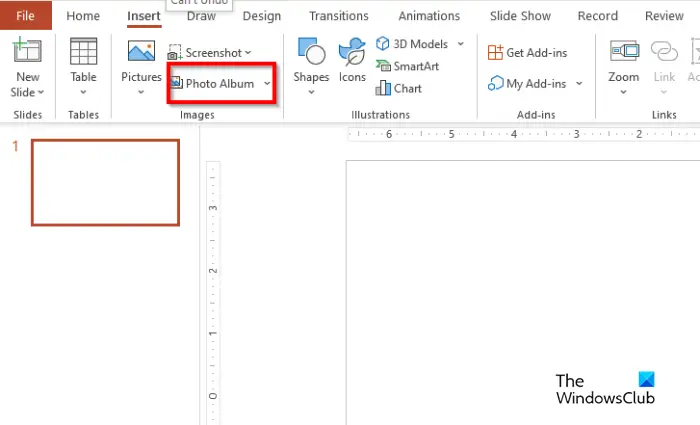
nemokamai atsisiųsti šriftus
Ant Įdėti skirtuką, spustelėkite Nuotraukų albumas viduje Vaizdai grupė.
A Nuotraukų albumas atsidarys dialogo langas.
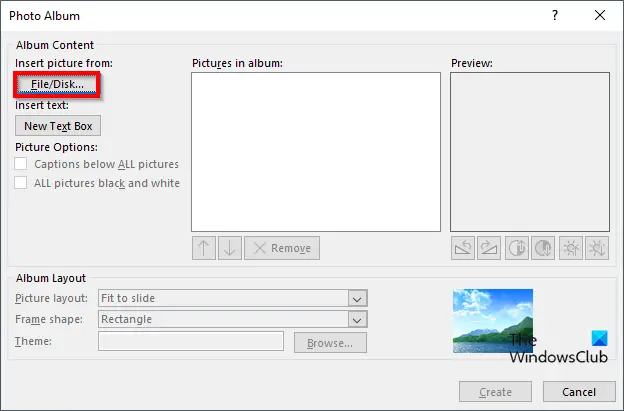
Pagal Įterpti paveikslėlį iš skiltyje spustelėkite Failas / diskas mygtuką.
An Įterpti naują paveikslėlį atsidarys dialogo langas.
Pasirinkite nuotraukų failus, kuriuos norite peržiūrėti nuotraukų skaidrių demonstravimui.
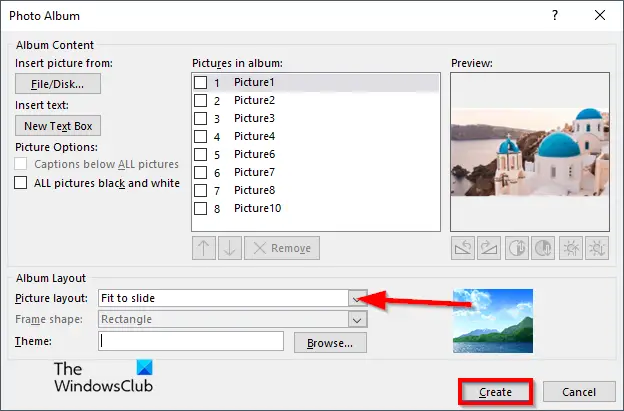
Viduje Paveikslėlio išdėstymas skyrių, pasirinkite Tinka čiuožti kontekstiniame meniu.
Tada spustelėkite Sukurti .
Visos nuotraukos bus dedamos ant kiekvienos skaidrės.
Prie skaidrių demonstravimo pridėsime perėjimus.
buvo šiukšlinė
Pasirinkite skaidrę.

Ant Perėjimas skirtuke pasirinkite perėjimą iš Perėjimas galerija.
Nustatyti Trukmė yra 02.00, tada panaikinkite žymės langelio žymėjimą Pelės paspaudimu .
Pažymėkite žymės langelį Po to ir nustatykite laiką į 3 sekundes. Žiūrėkite aukščiau esančią nuotrauką.
paleiskite „Windows Explorer“ iš naujo
Spustelėkite Taikyti Visiems mygtuką.
Visos pristatymo skaidrės turės tą patį perėjimą ir nustatymus.
Nenorime, kad pirmoji skaidrė turėtų pereinamąjį efektą.
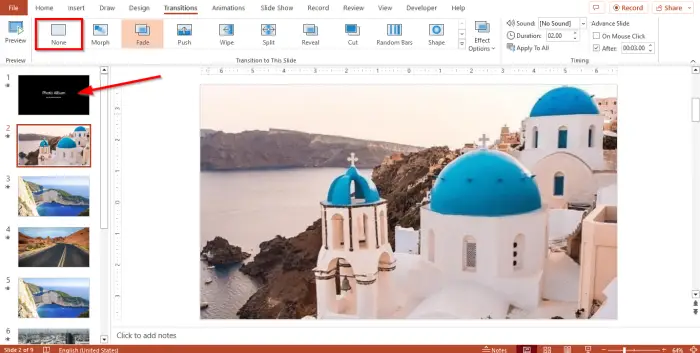
Spustelėkite skaidrę ir pasirinkite Nė vienas viduje Perėjimas galerija.
Dabar mes ketiname išsaugoti pristatymo failą kaip skaidrių demonstraciją.
Spustelėkite Failas skirtuką ir spustelėkite Išsaugoti kaip užkulisiuose.
Spustelėkite Naršyti ir raskite vietą, kurioje norite išsaugoti failą.
Pavadinkite failą, tada pasirinkite failo tipą, PowerPoint šou .
Spustelėkite Sutaupyti .
Dabar eikite į vietą, kurioje išsaugojote failą, ir atidarykite jį. Atsidarys skaidrių demonstravimas, nuotraukos bus rodomos automatiškai.
Kaip pradėti skaidrių demonstraciją „PowerPoint“?
Norėdami pradėti skaidrių demonstravimą „Microsoft PowerPoint“, atlikite toliau nurodytus veiksmus.
„Xbox One“ valdiklio atnaujinimas 2016 m
- Spustelėkite skaidrių demonstravimo mygtuką apatiniame dešiniajame „PowerPoint“ sąsajos kampe.
- Tada pasirodys skaidrių demonstracija.
- Taip pat galite paspausti Alt-F5, kad pradėtumėte pristatymą.
SKAITYTI : Kaip sukurti ir pradėti tinkintą skaidrių demonstraciją programoje „PowerPoint“.
Kuo skaidrė skiriasi nuo skaidrių demonstravimo?
„Microsoft PowerPoint“ skaidrė yra vienas pristatymo puslapis. Programoje „PowerPoint“ galite naršyti po skaidres kairėje esančioje skaidrių rinkinyje. Skaidrių demonstravimas yra skaidrių arba vaizdų serija projekciniame ekrane.
SKAITYTI : Kaip suspausti visus vaizdus „PowerPoint“ skaidrių demonstracijoje
Tikimės, kad supratote, kaip sukurti nuotraukų skaidrių demonstraciją „PowerPoint“.















